CSVファイルによる受講者の一括登録
受講学生の学籍番号の一覧が(何らかの方法で)手に入れば、それをもとに、ISTUのコースに一括して受講者登録することができます。
受講者の学籍番号を取得する
受講者の学籍番号を取得するのに最も簡単なのは、ウェブ履修登録が終わった後、教務情報システムからダウンロードする方法ですが、 そもそもウェブ履修登録に先だって授業でISTUを使えるようにするのがこのページの目的ですので、 教務情報システムはこの場合は選択肢から外れます。
授業援助システム入り口(学内)
マルチメディア棟1Fの情報教育用の端末(ICL教室)で授業をする場合は、「授業援助システム」から学籍番号のリストが得られます。 1回目の授業で学生が授業援助システムに登録した後、その一覧をダウンロードする機能を使えば、電子的に処理することが可能です。
マークシート式ミニットペーパーを使う方法
教室にタブレット端末やノートパソコンを持ち込んで、エクセルの表などを開いた状態で、授業中に「回覧」して、
学生にそれぞれ自分で入力させることも可能かもしれません。
一方、講義棟などで行われる授業では、履修カードや、紙を回覧して、アナログ的に収集するほかありません。 あまり読みやすくないかもしれない手書きの情報を、計算機に入れ直すのは、考えただけでも胃が痛くなりそうです。 でも、こちらのページで紹介するマークシート方式のミニットペーパーを使えば、 比較的少ない労力で、学籍番号を集めることができそうです。 学籍番号の収集と合わせて、授業に先立って、学生の様子(知識レベルや意識など)を事前に知っておくために活用するのも、よいアイデアかもしれません。
ISTUが読み込み可能なCSVファイルを作成する
こうして、なんとか学籍番号のリストが入手できたとしましょう。 次に、そのリストを元に、ISTUが認識できる形式のCSVファイル(単純なデータ形式のエクセルシート)を作成します。 ここでは、エクセルのマクロ機能を使って、そのCSVファイルをこしらえてみましょう。 具体的な手順は以下のとおりです:
このエクセルファイル(ISTU-CSV-MAKER.xls)の動作の完全性について、当方では一切保証いたしませんので、各自の責任でお使いください。 なお、マクロは自由に改変していただいて構いません。
- Microsoft Excel(Windows版)を起動します。
Mac派、Linux派の方はLibreOfficeでも動作するはずです。 - ここをクリックして、ISTU-CSV-MAKER.xlsという名前のエクセルファイルをパソコンにダウンロードします。
- ダウンロードしたエクセルファイルを開きます。そのとき必ず「マクロを有効化」しておきます。
マクロを使用するためには、ソフトのセキュリティーレベルの設定をあらかじめ「下げ」ておく必要あるかもしれません。 - シート上の緑色のエリアが入力欄になります。指示に従って、授業科目コードと受講者の学籍番号を入力します。 授業科目コードはISTUで調べることができます。そのやり方は、エクセルシート上に記載してあります。 入力が済んだら、シートの内容を「保存」しておきましょう。
- 次に、シート上の【CSVファイルを保存】ボタンを押すと、ファイルの保存先とファイル名を尋ねられますから、しかるべき場所に保存します。 このとき、保存ファイル名として日本語文字を使わないほうが安全(文字コードに起因したトラブルが発生しない)かもしれません。
以上でエクセルを使っての作業は終わりです。
表計算ソフトでセルの中に
#"授業科目コード"
と打ち込んでも、CSVで保存した際には、
表計算ソフトが勝手にデータをクオートしてしまう場合があるので、その点、注意が必要です。
なお、わざわざ上記のマクロを使わなくても、表計算ソフトやテキストエディターを使って、 以下のようなフォーマットのCSVを作成し、SJISコードで保存していただいても大丈夫(なはず)です。
#"授業科目コード","利用者ID" AB12345,b3ab1234 AB12345,b3ab2345 ...
CSVの受講者データをISTUに取り込む
では、作成したCSVファイルをISTUに取り込む操作を行って、コースに受講者を登録してみましょう。
ISTUにログインして、最上段の「タスク選択▼」プルダウンメニューから「科目・学習管理」を選び、コースの一覧を表示します。
次に、「授業科目名」をクリックして、コースを開きます。すると、下のような、機能ごとのボタンが並んだ画面が表示されます。
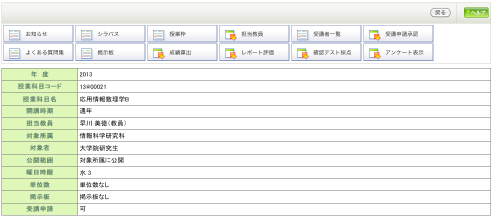
ここで、四角いボタンの並びの中から(右上角のひとつ隣)をクリックします。 すると、受講者登録のための画面が開きます(下図)。
この状態でボタンを押して、受講者を1件ずつ登録することもできます。
数名くらいの小規模なクラスでは、CSVファイルを経由するよりも、こちらのほうが簡単かもしれません。
ネットワーク接続ができるノートPCを教室に持ち込めば、「その場で登録」も可能です。
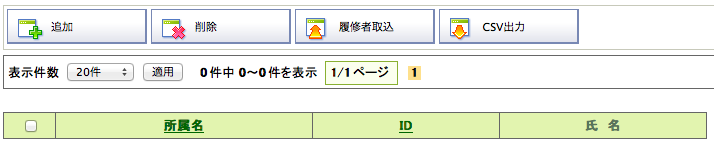
4つ並んだ四角いボタンの中から、をクリックすると、下のように、 アップロードするファイルを選択する画面が現れます。
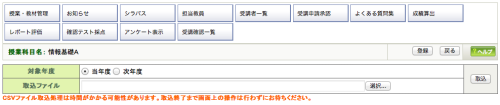
「取込みファイル」の欄のボタンを押し、パソコンの中の、先ほどエクセルで保存したCSVファイル
を選択します。次いで、
読み込みが完了すると、正常に読み込まれた受講者と、読み込みエラーのあった受講者が、別々のリストに表示されます。特にエラー等がなければ(そう願いところですが)、上側の、エラーのあったリストは空っぽのはずです。
最後に、画面右上のボタンを押して、登録作業は完了となります。